WEB面接の流れ
1
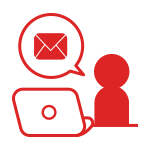
面接のお申し込み
下記の問い合わせフォームよりお申込みください。弊社担当者が受付確認のご連絡をいたします。
2
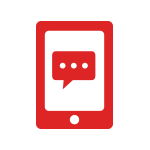
スタッフよりご連絡
弊社担当者からWEB面接の日程調整と、当日の流れについてのご案内をさせていただきます。
3
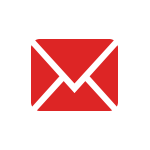
事前準備
弊社担当者よりWEB面接用URL・ログインID・パスワードをメールにてお送りいたします。
4
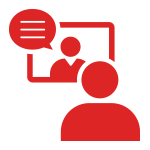
面接の実施
ご予約のお時間になりましたら、面接用URLにログインしてお待ちください。
スマイルミッションでは、ご自宅で簡単にできる、WEB面接を実施しています。
オンラインコミュニケーションアプリZOOMを使用して、担当者とスマホやパソコンで画面を共有しながら、
簡単にお打合せやご面談ができます。
ご希望の方は「WEB面接お申込みフォーム」に必須内容をご入力いただき、お申し込みください。
スタッフより詳細をご案内させていただきます。
※スマホでご参加の場合、ZOOMアプリのダウンロード(無料)が必要です。
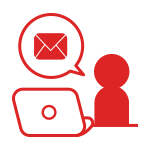
下記の問い合わせフォームよりお申込みください。弊社担当者が受付確認のご連絡をいたします。
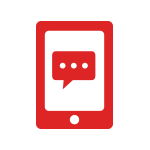
弊社担当者からWEB面接の日程調整と、当日の流れについてのご案内をさせていただきます。
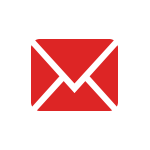
弊社担当者よりWEB面接用URL・ログインID・パスワードをメールにてお送りいたします。
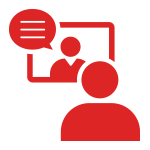
ご予約のお時間になりましたら、面接用URLにログインしてお待ちください。